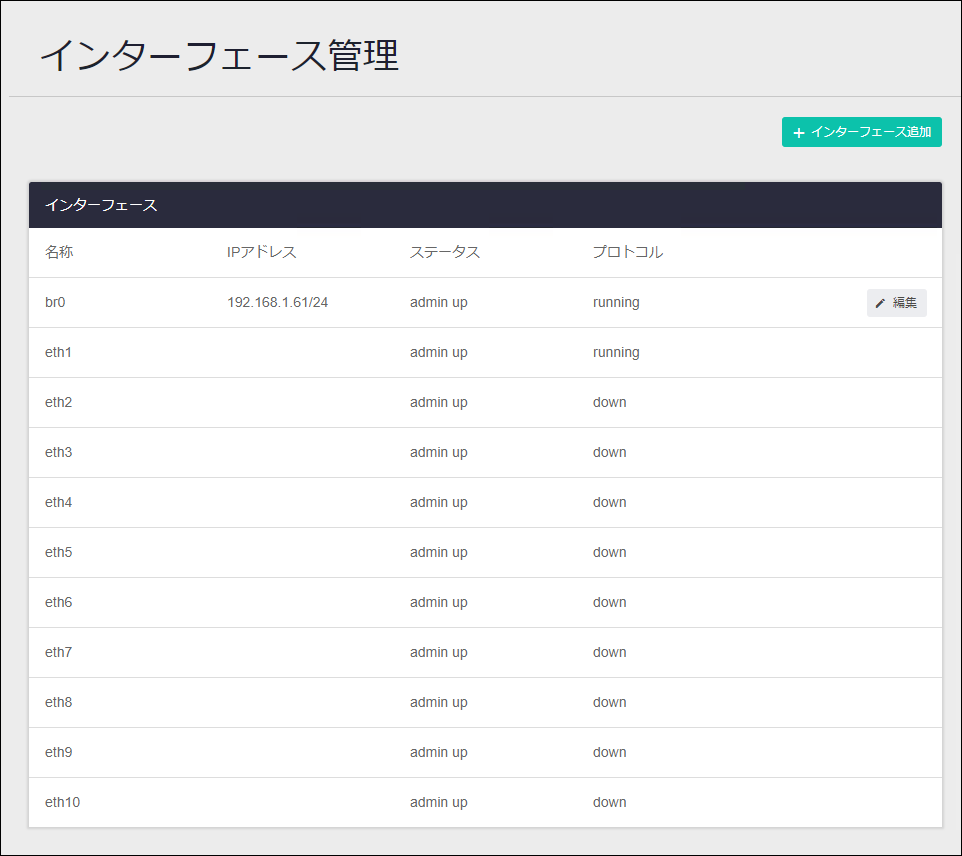
[index] AT-VST-APL リファレンスマニュアル 1.1.2
「ネットワーク基本設定」メニューで設定できる項目を説明します。
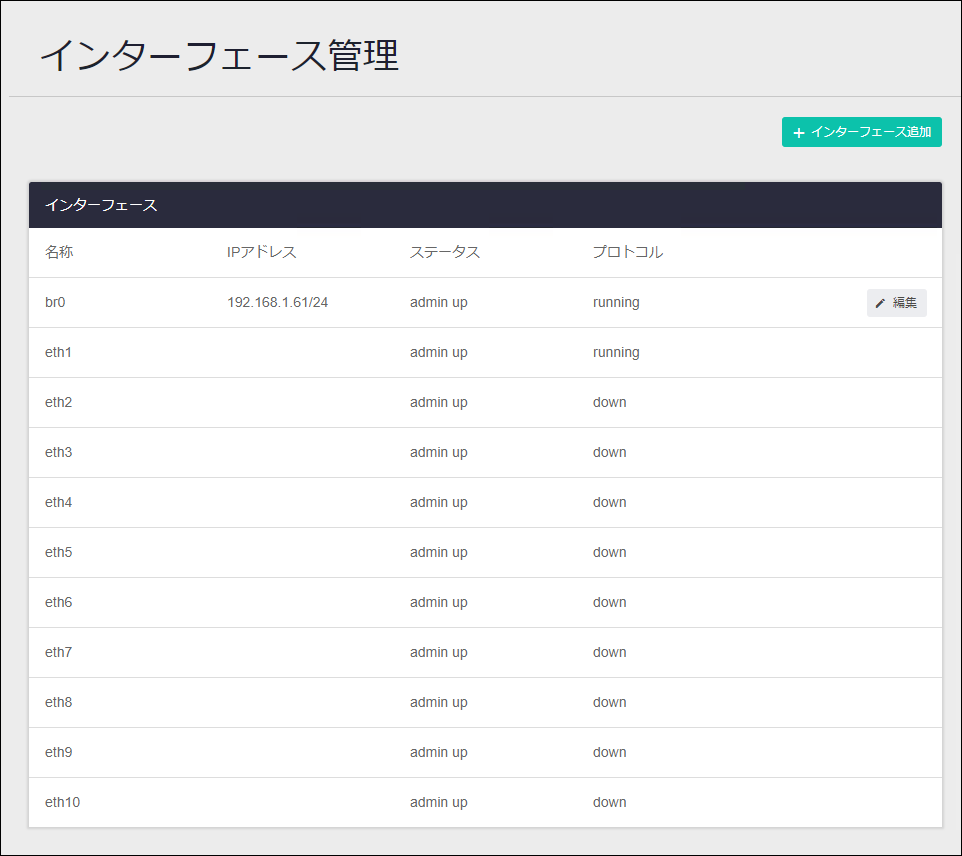
| 名称 | インターフェース名が表示されます。 |
| IPアドレス | インターフェースに設定されているIPv4アドレスの一覧が表示されます。セカンダリーIPアドレスは「(セカンダリー)」という文字列付きで表示されます。 |
| ステータス | インターフェースの管理状態が表示されます。 |
| プロトコル | インターフェースのリンク状態が表示されます |
| 「インターフェース追加」ボタン | 新規インターフェースを追加するための「インターフェース追加」ダイアログが開きます。 |
| 「編集」ボタン | インターフェースの設定を変更するための「インターフェース編集」ダイアログが開きます。 |
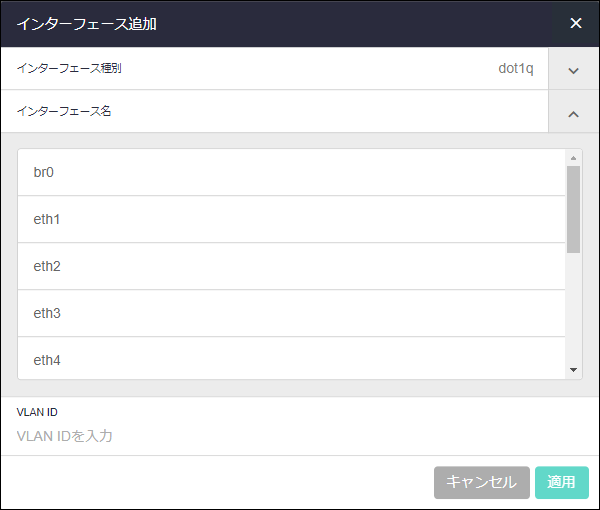
| インターフェース種別 | dot1qが表示されます。 |
| インターフェース名 | タグなしポートとして使用するEthernetインターフェースを選択してください。 |
| VLAN ID | VLAN IDを入力してください。 |
| 「キャンセル」ボタン | インターフェースを追加せずに「インターフェース管理」画面に戻ります。 |
| 「適用」ボタン | インターフェースを追加して「インターフェース管理」画面に戻ります。 |
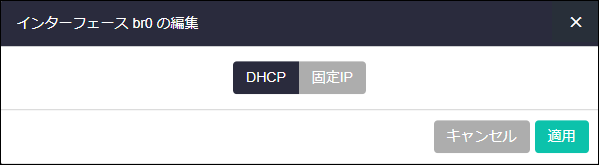
| DHCP | DHCPサーバーからIPv4アドレスを取得する場合はこれを選択してください。 |
| 「キャンセル」ボタン | 設定を変更せずに「インターフェース管理」画面に戻ります。 |
| 「適用」ボタン | 設定を変更して「インターフェース管理」画面に戻ります。 |
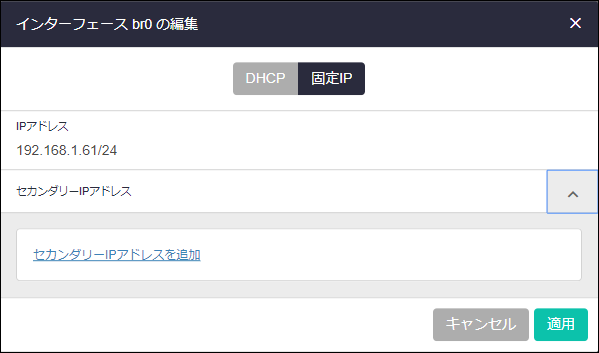
| 固定IP | IPv4アドレスを手動設定する場合はこれを選択してください・ |
| IPアドレス | 対象インターフェースに設定するIPv4アドレスを「192.168.101.1/24」の形式で入力してください。空欄(未定義)の状態で「適用」ボタンを押した場合は、該当インターフェースのIPv4アドレスが削除されます。 |
| セカンダリーIPアドレス | セカンダリー(副)アドレスを設定する場合は、「セカンダリーIPアドレスを追加」をクリックして、IPアドレスを入力してください。 |
| 「キャンセル」ボタン | 設定を変更せずに「インターフェース管理」画面に戻ります。 |
| 「適用」ボタン | 設定を変更して「インターフェース管理」画面に戻ります。 |
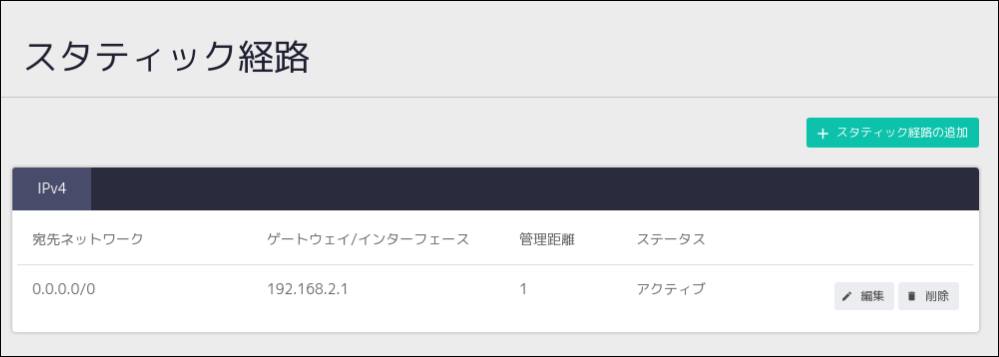
| 宛先ネットワーク | 経路の宛先ネットワークアドレスが表示されます。 |
| ゲートウェイ/インターフェース | 該当経路宛てパケットの転送先(ネクストホップ)アドレスまたは送出インターフェースが表示されます。 |
| 管理距離 | 経路エントリーの管理距離が表示されます。 |
| ステータス | 経路エントリーの状態が表示されます。 |
| 「スタティック経路の追加」ボタン | スタティック経路を追加するための「スタティック経路の追加」ダイアログが開きます。 |
| 「編集」ボタン | スタティック経路を変更するための「スタティック経路の編集」ダイアログが開きます。 |
| 「削除」ボタン | スタティック経路を削除します。削除前には確認のダイアログが表示されます。 |
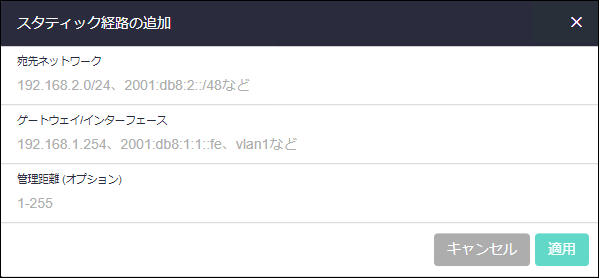
| 宛先ネットワーク | 経路の宛先ネットワークアドレスを「192.168.2.0/24」(IPv4の場合)、「2001:db8:2::/48」(IPv6の場合)の形式で入力してください。 |
| ゲートウェイ/インターフェース | 該当経路宛てパケットの転送先(ネクストホップ)アドレスを「192.168.1.254」(IPv4の場合)、「2001:db8:1:1::fe」(IPv6の場合)の形式で、あるいは送出インターフェース名を入力してください。 |
| 管理距離(オプション) | 経路エントリーの管理距離を入力してください。省略時はスタティック経路のデフォルト値である1となります。 |
| 「キャンセル」ボタン | 経路エントリーを追加せずに「スタティック経路」画面に戻ります。 |
| 「適用」ボタン | 経路エントリーを追加して「スタティック経路」画面に戻ります。 |
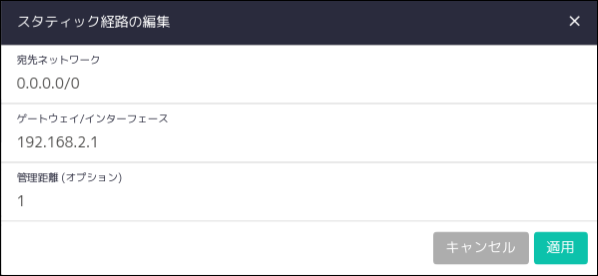
| 宛先ネットワーク | 経路の宛先ネットワークアドレスを「192.168.2.0/24」(IPv4の場合)、「2001:db8:2::/48」(IPv6の場合)の形式で入力してください。 |
| ゲートウェイ/インターフェース | 該当経路宛てパケットの転送先(ネクストホップ)アドレスを「192.168.1.254」(IPv4の場合)、「2001:db8:1:1::fe」(IPv6の場合)の形式で、あるいは送出インターフェース名を入力してください。 |
| 管理距離(オプション) | 経路エントリーの管理距離を入力してください。省略時はスタティック経路のデフォルト値である1となります。 |
| 「キャンセル」ボタン | 経路エントリーを変更せずに「スタティック経路」画面に戻ります。 |
| 「適用」ボタン | 経路エントリーを変更して「スタティック経路」画面に戻ります。 |
NoteブリッジのIPアドレスがDHCPに設定されている場合、ブリッジのネットワークポートを削除、追加、または編集すると、IPアドレスが再取得されます。
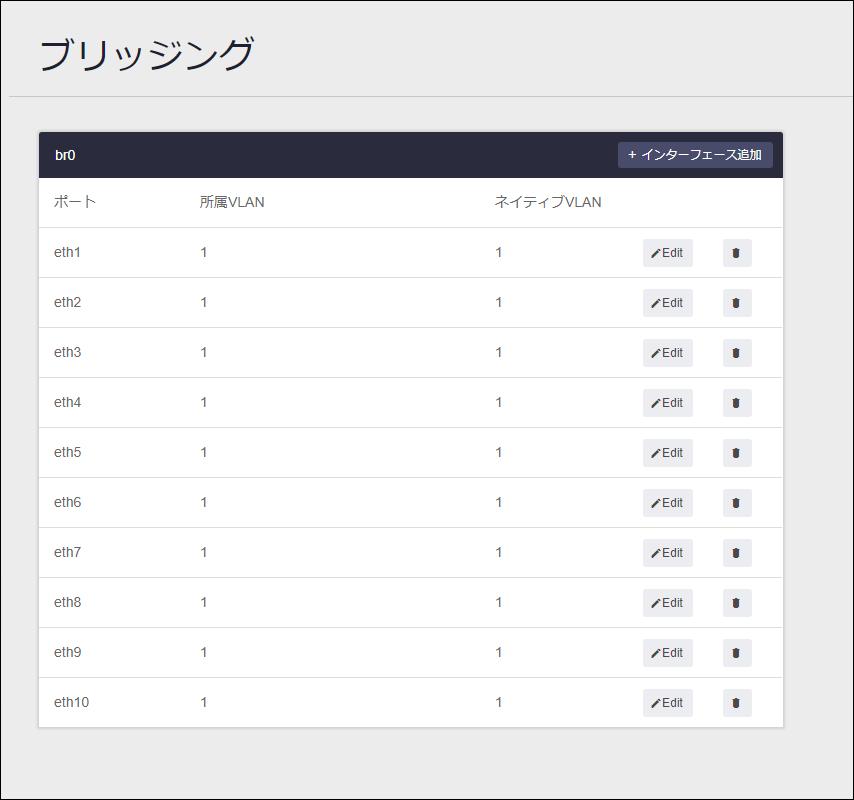
| ポート | ブリッジしているすべてのネットワークポートを表示します。 |
| 所属VLAN | ネットワークポートが所属するVLAN IDを表示します。 |
| ネイティブVLAN | タグなしポートとして使用されるVLAN IDを表示します。 |
| 「Edit」ボタン | 「ポート編集」ダイアログを表示します。 |
| 「ゴミ箱(削除)」ボタン | ブリッジからネットワークポートを削除します。 |
| 「インターフェース追加」ボタン | 「ポート追加」ダイアログを表示します。 |
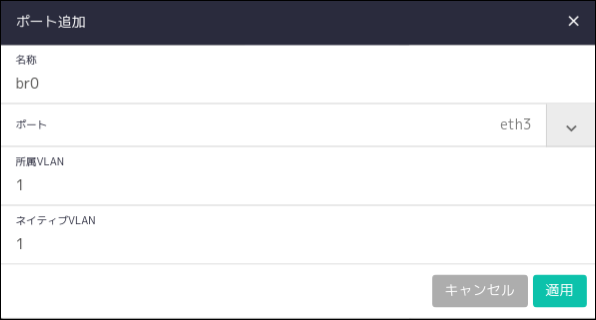
| 名称 | br0を表示します。 |
| ポート | 追加するネットワークポートを選択します。 |
| 所属VLAN | ネットワークポートが所属するVLAN IDを入力します。1~4094の範囲から単一値(例:1)または範囲(例:1-4094)で指定してください。 |
| ネイティブVLAN | タグなしポートとして使用されるVLAN IDを入力します。所属VLANの範囲から単一値(例:1)で指定してください。 |
| 「キャンセル」ボタン | ポートを追加せずに「ブリッジング」画面に戻ります。 |
| 「適用」ボタン | ポートを追加して「ブリッジング」画面に戻ります。 |
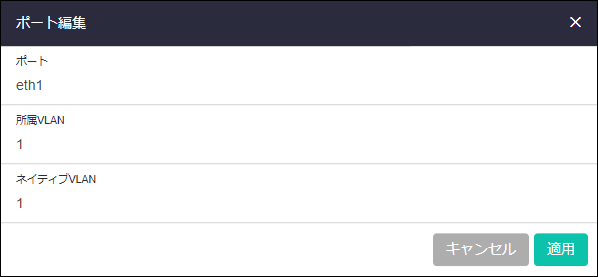
| ポート | ネットワークポートを表示します。 |
| 所属VLAN | ネットワークポートが所属するVLAN IDを入力します。1~4094の範囲から単一値(例:1)または範囲(例:1-4094)で指定してください。 |
| ネイティブVLAN | タグなしポートとして使用されるVLAN IDを入力します。所属VLANの範囲から単一値(例:1)で指定してください。 |
| 「キャンセル」ボタン | ポートを変更せずに「ブリッジング」画面に戻ります。 |
| 「適用」ボタン | ポートを変更して「ブリッジング」画面に戻ります。 |
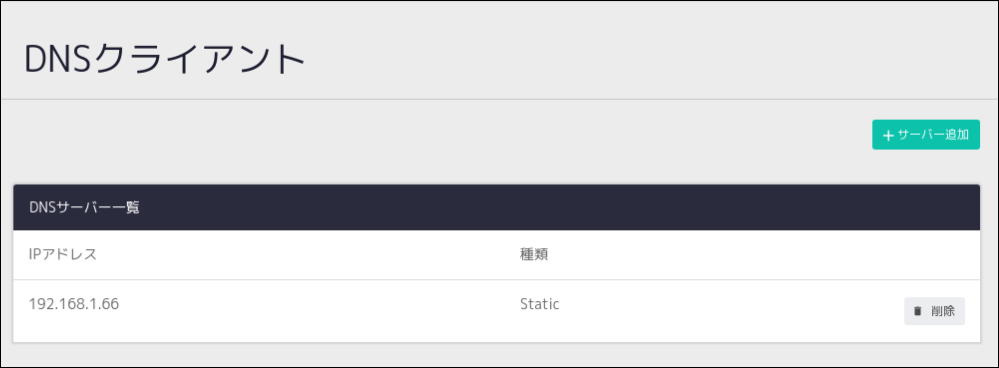
| IPアドレス | DNSサーバーのIPアドレスが表示されます。 |
| 種類 | Static(静的IPアドレス)が表示されます。 |
| 「サーバー追加」ボタン | 「新規サーバー」ダイアログが開きます。 |
| 「削除」ボタン | DNSサーバーを削除します。削除前には確認のダイアログが表示されます。 |
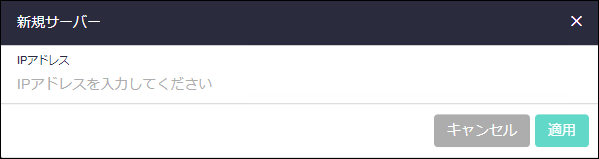
| IPアドレス | DNSサーバーのIPアドレスを入力します。 |
| 「キャンセル」ボタン | DNSサーバーを追加せずに「DNSクライアント」画面に戻ります。 |
| 「適用」ボタン | DNSサーバーを追加して「DNSクライアント」画面に戻ります。 |
(C) 2020 アライドテレシスホールディングス株式会社
PN: 613-002872 Rev.E